

图形库中已有预先存放的且分类的图形对象,可以通过鼠标“拖、放”被调入到流程画面中。把新的对象也可同样简单地插入图形库。
如果以后在运行时需要充分利用在线语言切换,那么就有必要花一点点精力把这些对象设计成多语种的。
如Message Wizard(消息向导):它可以提供缺省参数,设计者可接受或修改。窗口预览可显示当前参数实际效果。 如果设计者采用这些建议,他就能轻而易举地设计出低成本和切合实际的方案来。
SIMATIC WinCC 基本功能有三个语种:
德语
英语
法语
需要时可以通过按键将整个设计平面转换为其中的一种语言,同时也有相应的在线帮助可供使用。
除此之外,WinCC还可以为以下国家或地区提供语言选择:
中国
韩国
台湾
在这些版本中,还可切换选择使用英文。
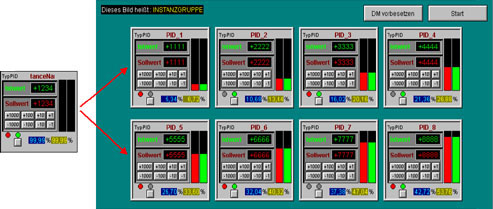
用户对象
任何的图形对象都可以被组合到一个新的对象中,所以与实际过程连接的接口参数才被显示在用户设计界面上。
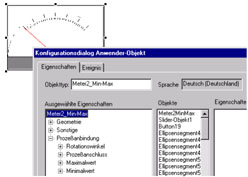
如果图形对象已定义了的过程变量的连接,那么甚至可以不用选择某一特性而直接连接这一对象。这种变量连接无比简单并且可以节省组态时间和成本。
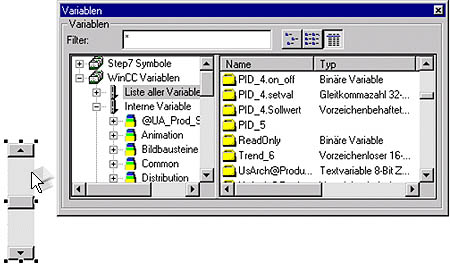
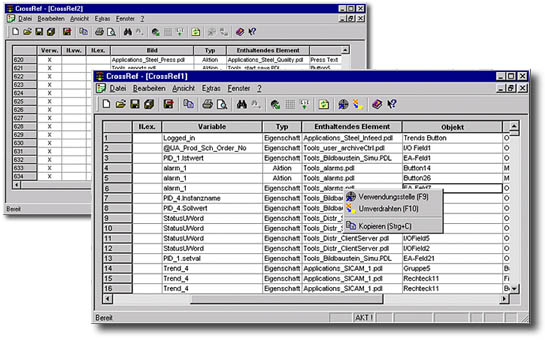
在需要时,消息也同样可以通过Excel文件进行组态。
运行仿真
在与控制器建立通讯连接之前,就可以测试一个SIMATIC WinCC的项目。通过变量仿真,每个被使用的变量将会被分配到一个参数曲线。测试时通过看屏幕上显示的图象就能很快确定,比如组态的颜色是否合适。
在线组态
在项目的热负荷测试阶段想修改组态数据吗?没有问题,这可以在线进行。在选择下一个显示画面时被修改的显示画面就会被更新(而且调试时间明显缩短!)